I
hovedvinduet Opgaver ser du fire bokse:
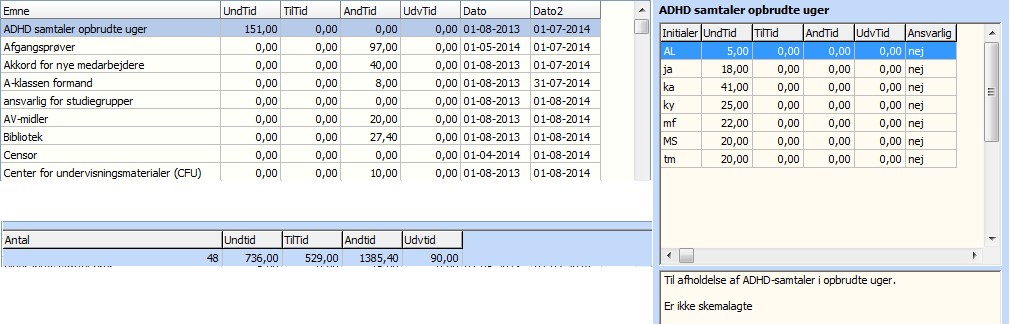
I boksen
øverst til venstre vises alle eksisterende opgaver og herunder en summering af
arbejdstiden knyttet til disse af opgaver.
I boksen
øverst til højre vises de delopgaver, som der for aktuelt valgte opgave er
lavet for enkelte lærere, og herunder ses opgavens evt. aftaletekst.
Værktøjslinjen
Værktøjslinjen
er ens for aftalte og planlagte opgaver, men er naturligvis gældende for den
valgte visning.

Værktøjslinjen
indeholder
grupperne: Visning, Opgave, Delopgave, Vis/udskriv, Vis og
Luk.
Visning
I Gruppen
Visning vælger du mellem typerne: Aftalt eller Planlagt.

Aftalt viser alle opgaver og den
afsatte tid til dem.
Planlagt viser alle opgaver og den
samlede tidsregistrering på dem.
Opgave
I Gruppen
Opgave kan du oprette, slette eller redigere en opgave på
knapperne: Opret, Slet og Redigér
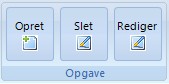
Når du
klikker på Opret åbner dette vindue:
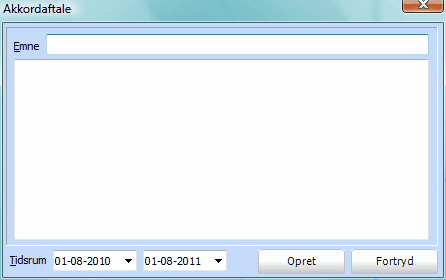
I Emne-feltet angives opgavens navn.
I tekstfeltet nedenunder
beskrives opgaven nærmere.
I datofelterne nederst
angives opgaveperioden. Som udgangspunkt er det hele skoleåret, men en anden
periode kan vælges.
Klik
herefter på knappen Opret.
Delopgave
I Gruppen
Delopgave kan du oprette, slette eller redigere en delopgave på
knapperne: Opret, Slet og Redigér.
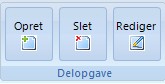
En delopgave
oprettes (via knappen Opret) for hver af de lærere, som er knyttet
til opgaven.
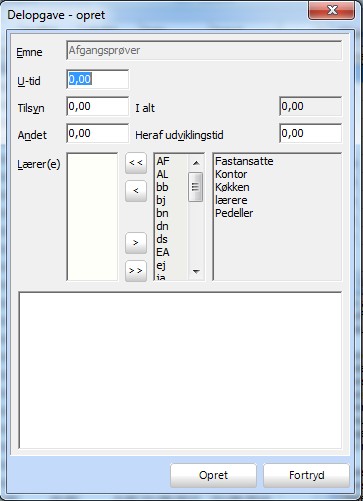
Angiv den
tid, som delopgaven giver aktuelle lærer(e).
Der kan
oprettes flere delopgaven på én gang ved at trække flere lærere over i
boksen Lærer(e) (længst til venstre), men de tildeles alle
samme tid.
Skal lærerne
have tildelt forskellig tid, må de oprettes enkeltvis.
Klik på
knappen Opret.
Vis/udskriv
Gruppen
Vis/Udskriv kan du
udskrive oversigter via knapperne: Samlet oversigt, Aftaledetaljer, Samlet
tekst.
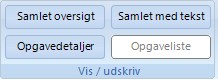
Alle
knapperne åbner en udskriftsmenu, hvorfra du kan udskrive Forskellige
slags oversigter.
Ved klik på
knappen Samlet oversigt åbner standard-udskriftsmenuen.
Ved klik på
knappen Udskrift kan du udskrive en oversigt, der viser Samtlige
eksisterende opgaver i skoleåret.
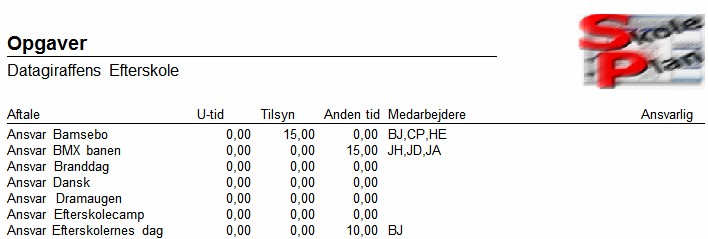
Ved klik på
knappen Opgavedetaljer åbner standard-udskriftsmenuen.
Ved klik på
knappen Udskrift kan du udskrive en oversigt, der viser
indholdet i den Enkelte opgave.
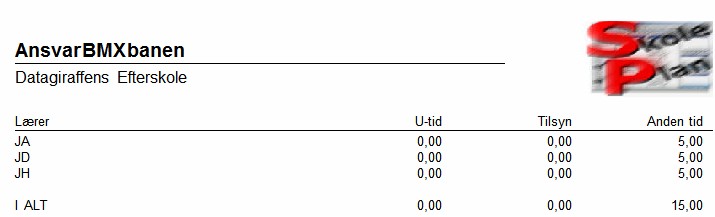
Ved klik på
knappen Samlet med tekst åbner dette udskriftsvindue:
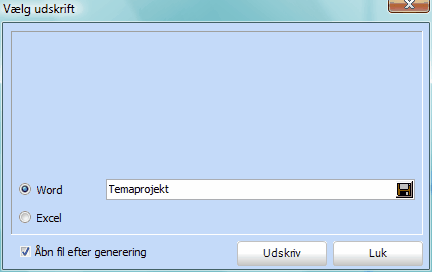
Her kan du
udskrive en oversigt over samtlige opgaver som Word eller Excel dokument. Giv
oversigten Navn og vælg Word eller Excel.
Du kan
afslutte udskriften på to måder:
Ved klik
på Udskriv gemmes filen automatisk i mappen dokumenter på
din pc.
Ved klik
på Diskette-ikonet åbner dette vindue, hvor du selv kan vælge
placering på din pc:
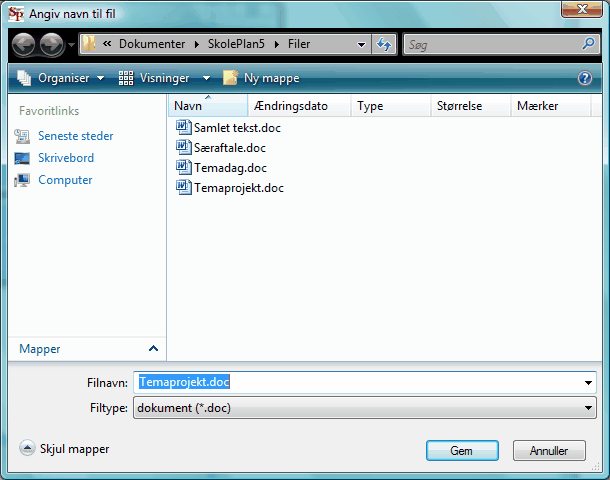
Når du har
udskrevet filen åbner den som Word eller Excel
dokument:
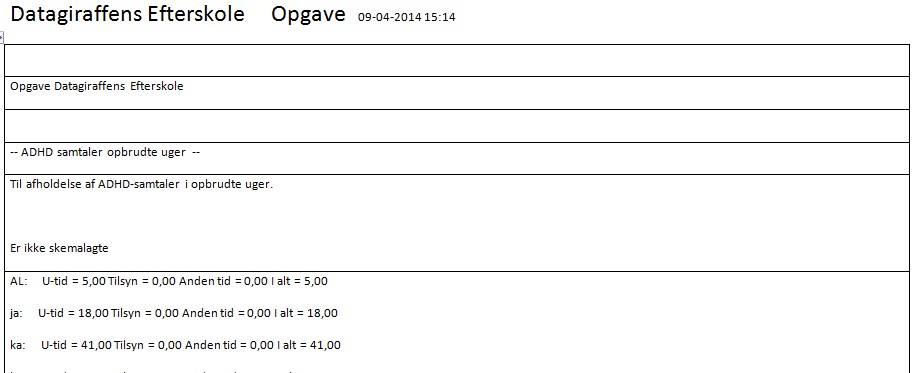
Vis
I Gruppen Vis bestemmer
du hvilke opgaver, visningen i hovedvinduet skal omfatte.
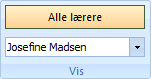
Ved klik på
knappen Alle lærere får du en visning af samtlige indgåede
opgaver.
Ved klik på navngiven Lærer får
du en visning af den eller de opgaver, som er tildelt med den enkelte navngivne
lærer